Nahrávejte video, zvuk, hraní her a webovou kameru a snadno zaznamenejte vzácné okamžiky.
Jak Screen Record Crunchyroll? 3 jednoduché způsoby provedení
Pokud sledujete anime na Crunchyroll, pravděpodobně se dostanete k bodu hledání: „Jak natočit anime Crunchyroll?“ na internetu, pokud možnost stahování na vašem konci nebude fungovat. Záznamník obrazovky vám může pomoci nahrát anime na Crunchyroll. Přestože vám to platforma umožňuje, mnohá omezení vás budou blokovat. Ale nebojte se; tento příspěvek obsahuje tři snadné a praktické způsoby, jak promítat záznam Crunchyroll. Strat potápění níže.
Seznam průvodců
Můžete Screen Record na Crunchyroll? Nejlepší způsob, jak zaznamenat Crunchyroll na Windows/Mac [Vysoká kvalita] Jednoduché způsoby nahrávání Crunchyroll na iPhone Jak nahrávat obrazovku Crunchyroll na AndroiduMůžete Screen Record na Crunchyroll?
Než prozkoumáte tři snadné způsoby tohoto příspěvku, jak natočit záznam Crunchyroll, můžete nejprve analyzovat stručné informace o Crunchyroll a zda vám tato platforma pro streamování anime umožňuje nahrávat anime na obrazovce.
Crunchyroll je tedy prominentní platforma pro streamování anime, která nabízí rozsáhlou knihovnu anime, manga a japonských televizních dramat. Tyto pořady, zejména anime, přicházejí se simulcasty – epizodami, které se spustí po odvysílání v Japonsku. Díky bezplatnému přístupu s podporou reklam nebo prémiovým členstvím pro sledování bez reklam a stahování offline se stará o příležitostné diváky a zaryté fanoušky.
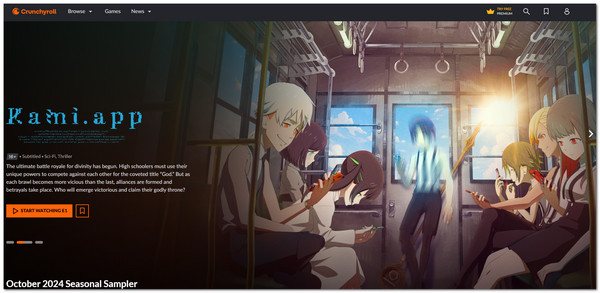
Můžete nahrát Crunchyroll? Ano, můžete; díky DRM ochranám však nahrané video zobrazí místo obsahu černou obrazovku. Crunchyroll využívá technologii DRM k zabránění nahrávání. Tato technologie zajišťuje, že obsah anime zůstane chráněn. Kromě toho, pokud používáte bezplatný plán, budete muset sledovat několik reklam, než budete moci sledovat anime, které chcete. Během nahrávání mohou také nastat časové limity a zpoždění videa. Proto musíte použít profesionální nástroj pro nahrávání obrazovky, který vám pomůže efektivně a efektivně nahrávat anime na Crunchyroll. Naštěstí tento příspěvek obsahuje jeden níže.
Nejlepší způsob, jak zaznamenat Crunchyroll na Windows/Mac [Vysoká kvalita]
První doporučený nástroj, který můžete použít k promítání záznamu anime na Crunchyroll pomocí prohlížeče Windows/Mac, je 4Easysoft Screen Recorder. Tento nástroj dokáže zaznamenat jakékoli aktivity na obrazovce, včetně anime na Crunchyroll, efektivně a efektivně ve vysoké kvalitě. Může nahrávat anime Crunchyroll v jakékoli oblasti obrazovky, včetně celé obrazovky, aktivního okna a konkrétních oblastí. Kromě toho také podporuje vestavěný zastřihovač, který můžete využít k odříznutí nechtěných oblastí záznamu anime obrazovky, jako jsou části s reklamami z Crunchyroll. Jak tedy natáčet anime Crunchyroll ve vysoké kvalitě pomocí 4Easysoft Screen Recorder? Prozkoumejte níže uvedené kroky!

Nahrávejte anime na Crunchyroll s rozlišením HD až 4K.
Podporujte přizpůsobitelné klávesové zkratky pro rychlé spuštění, pozastavení a zastavení nahrávání.
Umožňuje nastavit plánované nahrávání tak, aby se automaticky spustilo a zastavilo nahrávání.
Pro export nahrávek nabízí několik video formátů, jako je MP4, MOV, WMV atd.
100% Secure
100% Secure
Krok 1Stáhněte a nainstalujte 4Easysoft Screen Recorder na vašem počítači se systémem Windows nebo Mac. Poté přejděte v prohlížeči na web Crunchyroll, přehrajte si anime, které chcete nahrát na obrazovku, a spusťte 4Easysoft Screen Recorder. Poté vyberte „Videorekordér“.

Krok 2Dále vyberte „Full“ pro zachycení Crunchyroll anime na celou obrazovku. V opačném případě klikněte na „Vlastní“ a vyberte okno Crunchyroll nebo pevnou oblast. Bez ohledu na preferovanou možnost můžete stále libovolně upravovat okraje, abyste zachytili požadovanou oblast.

Krok 3Poté zapněte „Systémový zvuk“, abyste zachytili zvuk anime na Crunchyroll. Poté, jakmile budete hotovi, můžete kliknout na tlačítko „REC“ a zatímco běží 3sekundové odpočítávání, můžete se vrátit na webovou stránku Crunchyroll a přehrát anime, které chcete nahrát.
Krok 4Během nahrávání můžete pořizovat snímky obrazovky anime kliknutím na ikonu „Camera“. Po dokončení nahrávání klikněte na „Stop“. Nechtěné části pásek můžete odříznout v sekci náhledu a poté kliknout na „Uložit“. Toto jsou kroky, jak pomocí tohoto nástroje zaznamenat Crunchyroll na PC.

Pamatujte prosím, že neoprávněná distribuce anime z Crunchyroll je zakázána podle podmínek služby platformy a zákonů o autorských právech. Proto si nahrávky uschovejte pro osobní potřebu.
Jednoduché způsoby nahrávání Crunchyroll na iPhone
Pokud používáte iPhone ke sledování anime na Crunchyroll, můžete použít jeho vestavěný záznamník obrazovky. Nyní vám výchozí funkce nahrávání obrazovky iPhonu umožňuje snadno nahrávat anime Crunchyroll se zvukem. Na rozdíl od aplikací pro nahrávání obrazovky od třetích stran však nepodporuje pokročilé konfigurace. Ale to je v pořádku, protože záznamník obrazovky iPhone může stále nahrávat anime na Crunchyroll. Nyní, jak nahrát obrazovku Crunchyroll na iPhone? Zde jsou kroky k zobrazení nahrávání na iPhone 17/16/15/14:
Krok 1Navštivte Crunchyroll v prohlížeči vašeho iPhone a přehrajte si anime, které chcete sledovat a nahrávat. Poté přejeďte prstem dolů v pravém horním rohu obrazovky, abyste stáhli „Control Center“ a klepněte na ikonu „Screen Recording“.
Krok 2Po dokončení nahrávání přejděte do „Ovládacího centra“ a klepněte na ikonu „Nahrávání obrazovky“. Poté se záznam automaticky uloží do vaší aplikace Fotky. Nyní jsou to kroky, jak nahrát obrazovku Crunchyroll na iPhone.
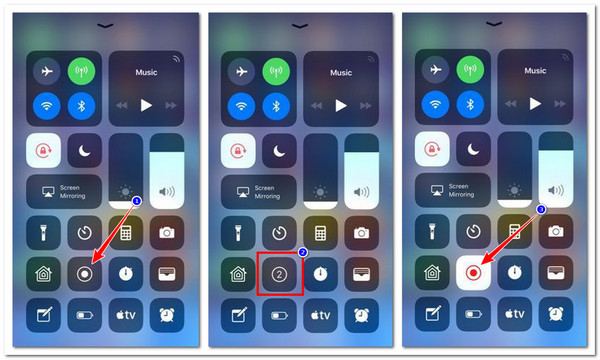
Jak nahrávat obrazovku Crunchyroll na Androidu
V opačném případě, pokud používáte Android ke sledování anime na Crunchyroll, můžete také použít jeho vestavěnou funkci nahrávání obrazovky k zachycení anime, které chcete sledovat později. Záznamník obrazovky Androidu je stejný jako u iPhonu; umožňuje snadno a rychle nahrávat obrazovku se zvukem. Nepodporuje však ani pokročilé funkce pro snímání obrazovek. Ale znovu, to je v pořádku; můžete použít aplikaci třetí strany k předefinování svých nahrávek Crunchyroll anime. Jak nahrávat obrazovku Crunchyroll na Androidu? Postupujte podle těchto jednoduchých kroků:
Krok 1Přejděte na webovou stránku Crunchyroll a přehrajte si anime, které chcete natočit. Poté otevřete Rychlé nastavení systému Android přejetím prstem dolů v pravém horním rohu obrazovky. Poté klepnutím na možnost „Záznam obrazovky“ začněte zaznamenávat Záznamník obrazovky pro Android.
Krok 2Jakmile dokončíte nahrávání anime na Crunchyroll, klepnutím na ikonu „Stop“ nahrávání zastavíte. Poté můžete nahrávky najít v místním úložišti telefonu. Toto jsou jednoduché kroky, jak na obrazovce zaznamenat anime Crunchyroll na Androidu.
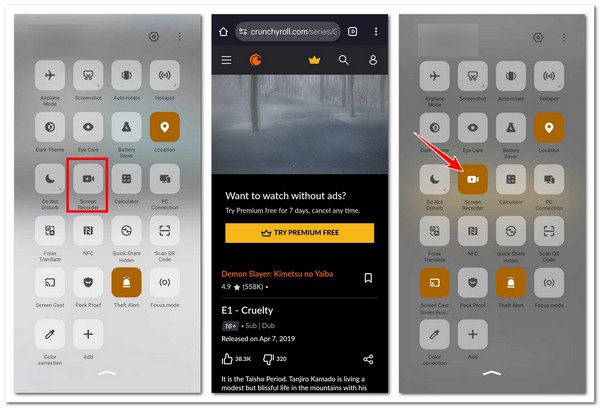
Závěr
V tomto příspěvku prozkoumáte tři účinné a efektivní způsoby, jak nahrávat anime Crunchyroll na iPhone/Android/PC. Ačkoli vám Crunchyroll umožňuje natáčet anime na obrazovce, nelze zaručit, že je obsah zachycen na vašich nahrávkách. Nahrané video většinou zobrazí místo obsahu černou obrazovku. Proto musíte použít výkonný, profesionální rekordér obrazovky, jako je např Záznamník obrazovky pro Android a sledujte nahrané anime offline. Pamatujte, že neoprávněná distribuce anime Crunchyroll je zakázána.
100% Secure
100% Secure



